Hướng dẫn cấu hình WiFi Marketing Cambium sử dụng EasyPass
Trong bài viết này, CNTTShop sẽ hướng dẫn các bạn cách cấu hình WiFi Marketing với trang chào (Splash Page) trực tiếp từ cloud cnMaestro, sử dụng tính năng EasyPass.
Trước đây, chúng ta thường triển khai trang chào WiFi Marketing trên Cambium thông qua Guest Access Portal. Tuy nhiên, kể từ phiên bản cnMaestro 5.1.0, tính năng Guest Access Portal đã bị loại bỏ và sẽ chính thức xóa bỏ trong các bản phát hành sắp tới cho nên trong giao diện cấu hình bạn vẫn sẽ thấy mục Guest Access Portal nhưng ấn vào sẽ có thông báo như ảnh bên dưới.
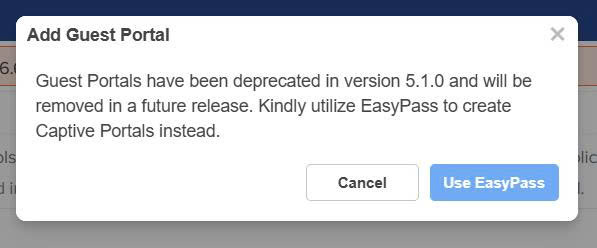
Để thay thế, Cambium khuyến nghị người dùng chuyển sang sử dụng EasyPass, một nền tảng quản lý truy cập khách hàng đơn giản, linh hoạt và tích hợp sâu hơn với hệ thống cloud cnMaestro, giúp việc cấu hình WiFi Marketing trở nên thuận tiện và hiệu quả hơn. Sau đây chúng ta sẽ cùng đi vào các bước cấu hình cụ thể.
Cấu hình thông tin cơ bản cho Portal
Đầu tiên tại trang quản trị của cnMaestro các bạn vào mục Network Services chọn EasyPass
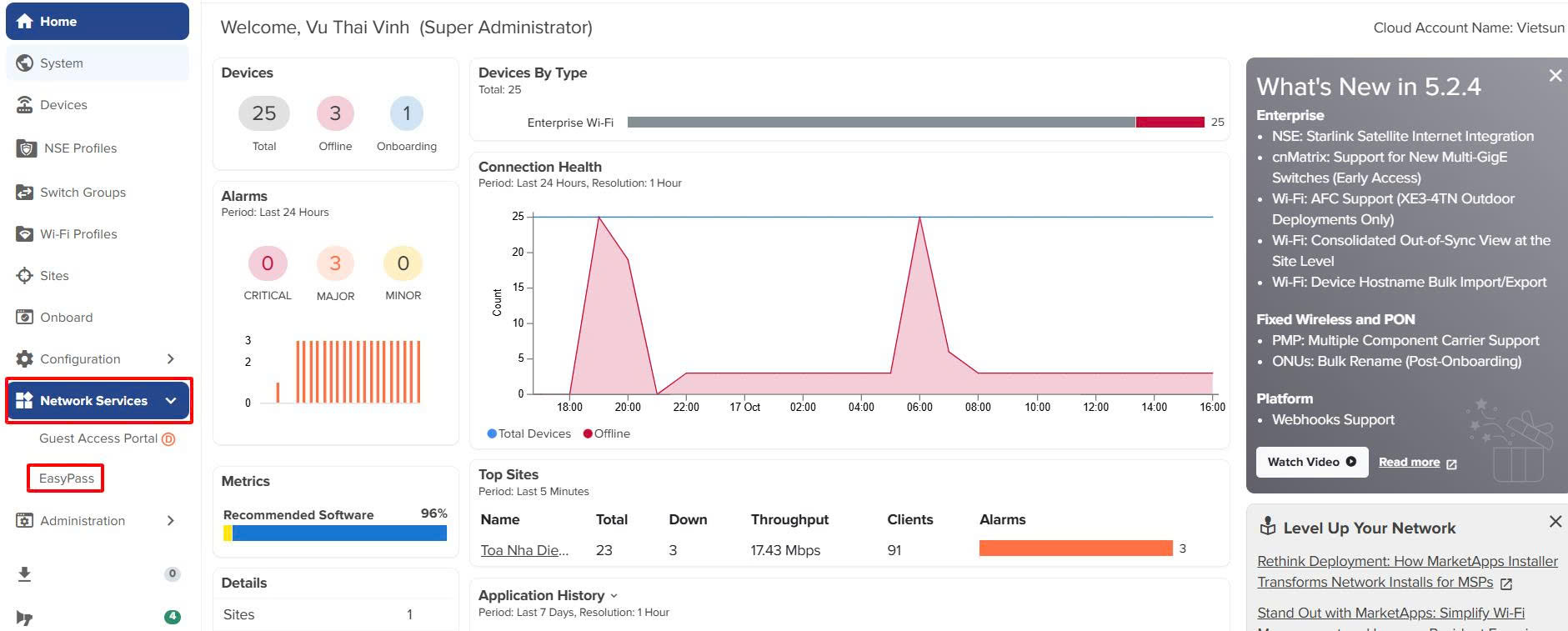
Tiếp theo chọn Add Portal
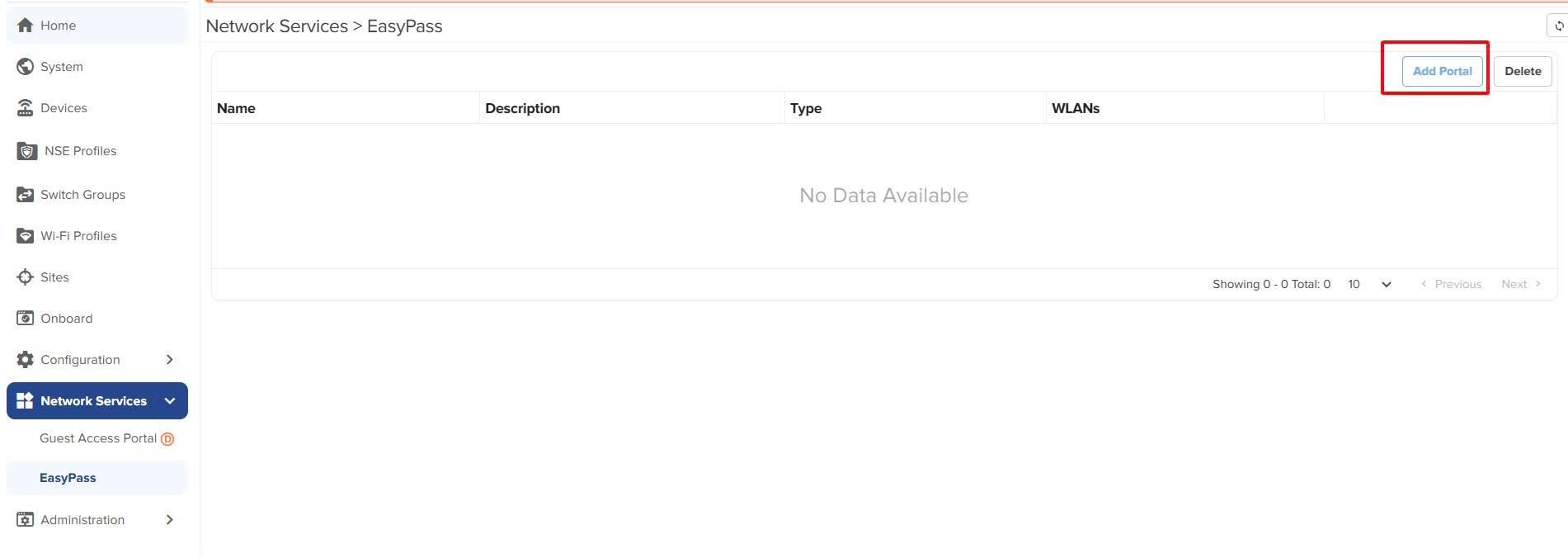 Tiếp theo, các bạn tiến hành đặt tên cho Portal và chọn phương thức truy cập phù hợp với mô hình WiFi marketing của mình.
Tiếp theo, các bạn tiến hành đặt tên cho Portal và chọn phương thức truy cập phù hợp với mô hình WiFi marketing của mình.
Trong phần Guest/Public Access của EasyPass, Cambium cung cấp 4 lựa chọn chính:
- One Click: Khách truy cập chỉ với một lần nhấp sau khi đồng ý điều khoản sử dụng.
- Voucher: Khách truy cập bằng mã truy cập (Access Code) do quản trị viên cấp.
- Third-Party Integration: Tích hợp với hệ thống Captive Portal bên thứ ba (như Nextify, AntBuddy...) thông qua Secret Key.
- One Click + Voucher: Cho phép người dùng chọn giữa truy cập nhanh (One Click) hoặc nhập mã truy cập (Voucher).
Tùy vào mô hình hoạt động (quán cà phê, khách sạn, trung tâm thương mại hay doanh nghiệp), bạn hãy chọn phương thức phù hợp nhất để vừa đảm bảo trải nghiệm người dùng, vừa đáp ứng mục tiêu marketing hoặc quản lý truy cập.
Trong bài viết này, mình sẽ ví dụ trường hợp sử dụng phương thức One Click – đây là hình thức truy cập phổ biến nhất, cho phép khách hàng vào WiFi chỉ với một lần nhấp chuột sau khi đồng ý điều khoản sử dụng
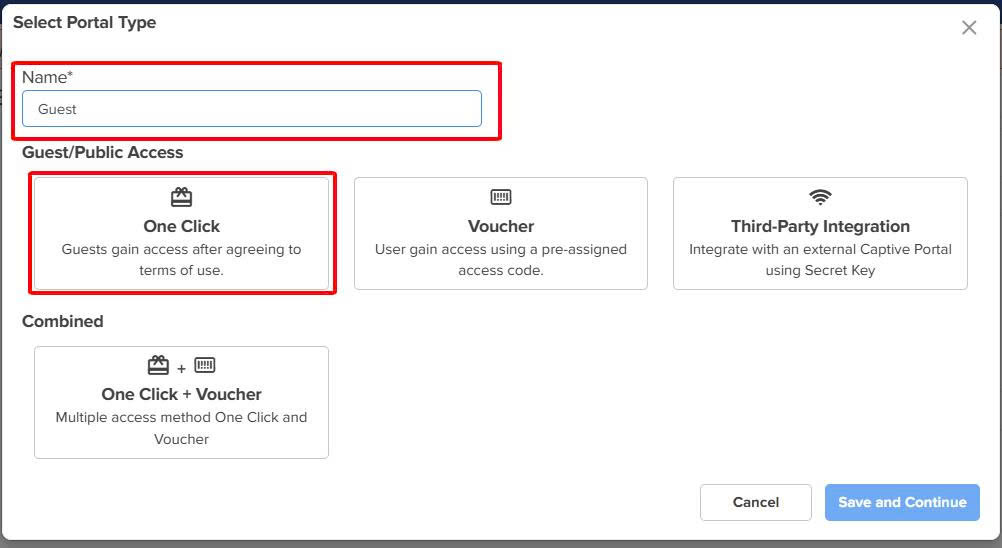
Sau khi chọn phương thức truy cập, hệ thống sẽ hiển thị giao diện cấu hình chi tiết như hình dưới
Tại đây, bạn vào tab Basic để cấu hình thông tin cơ bản
Name: Đặt tên cho Portal (ví dụ: Guest), đây là tên sẽ hiển thị trong danh sách Portal để bạn dễ quản lý sau này.
Description: Nhập mô tả ngắn gọn về mục đích sử dụng hoặc khu vực áp dụng (ví dụ: Portal cho khách truy cập tại sảnh chờ).
Client Login Event Logging: Nếu bạn tick chọn mục này, hệ thống sẽ ghi lại log đăng nhập của người dùng khi truy cập qua Portal, hữu ích khi cần kiểm tra lịch sử kết nối hoặc thống kê.
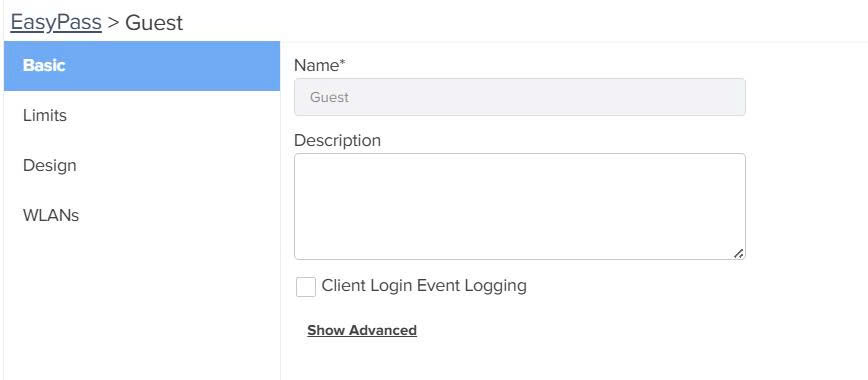
Thiết lập kiểm soát người dùng
Tại tab Limits, bạn có thể thiết lập các thông số kiểm soát thời gian và băng thông truy cập cho người dùng WiFi marketing.
Giao diện bao gồm các mục sau:
Session Expiry: Xác định thời gian hiệu lực của phiên truy cập (ví dụ: 15 phút, 1 giờ, 1 ngày...). Khi hết thời gian này, người dùng sẽ tự động bị ngắt kết nối và phải truy cập lại qua trang chào. Gợi ý: Nên đặt từ 30–60 phút để tối ưu trải nghiệm và luân chuyển người dùng.
Lockout Time: Khoảng thời gian người dùng bị chặn sau khi phiên truy cập hết hạn. Ví dụ, nếu đặt 15 phút thì sau khi hết session, người dùng phải chờ 15 phút mới có thể truy cập lại. Việc này giúp hạn chế việc người dùng liên tục đăng nhập lại để chiếm dụng băng thông.
Client Rate Limit: Giới hạn tốc độ truy cập tối đa cho mỗi thiết bị (download/upload). Nếu chọn Unlimited, người dùng sẽ không bị giới hạn tốc độ.
Client Quota Limit: Giới hạn lưu lượng dữ liệu tối đa (data quota) mà mỗi thiết bị có thể sử dụng trong một phiên. Phù hợp cho các khu vực có băng thông hạn chế, tránh việc khách tải phim, video dung lượng lớn.
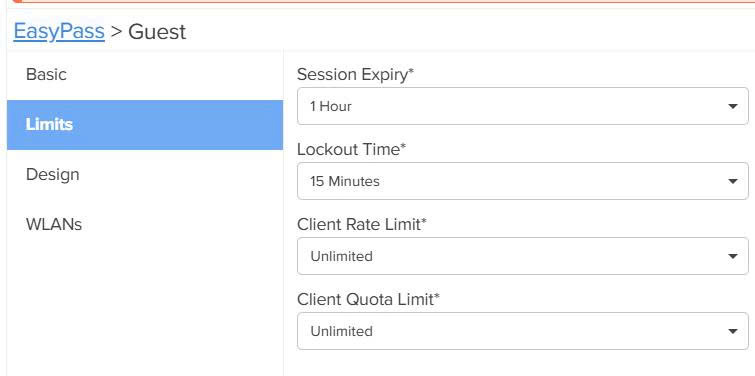
Thiết kế giao diện trang chào
Tiếp theo, chúng ta chuyển sang tab Design để tùy chỉnh giao diện trang chào (Welcome Page) mà người dùng sẽ nhìn thấy khi kết nối WiFi.
Tại đây, bạn có thể thay đổi logo, màu nền, màu chữ, phông chữ hoặc thêm hình nền để trang hiển thị mang phong cách thương hiệu riêng của doanh nghiệp. Giao diện này giúp bạn thiết kế nhanh mà không cần kiến thức lập trình — chỉ cần chọn màu, upload logo và nhập nội dung chào mừng
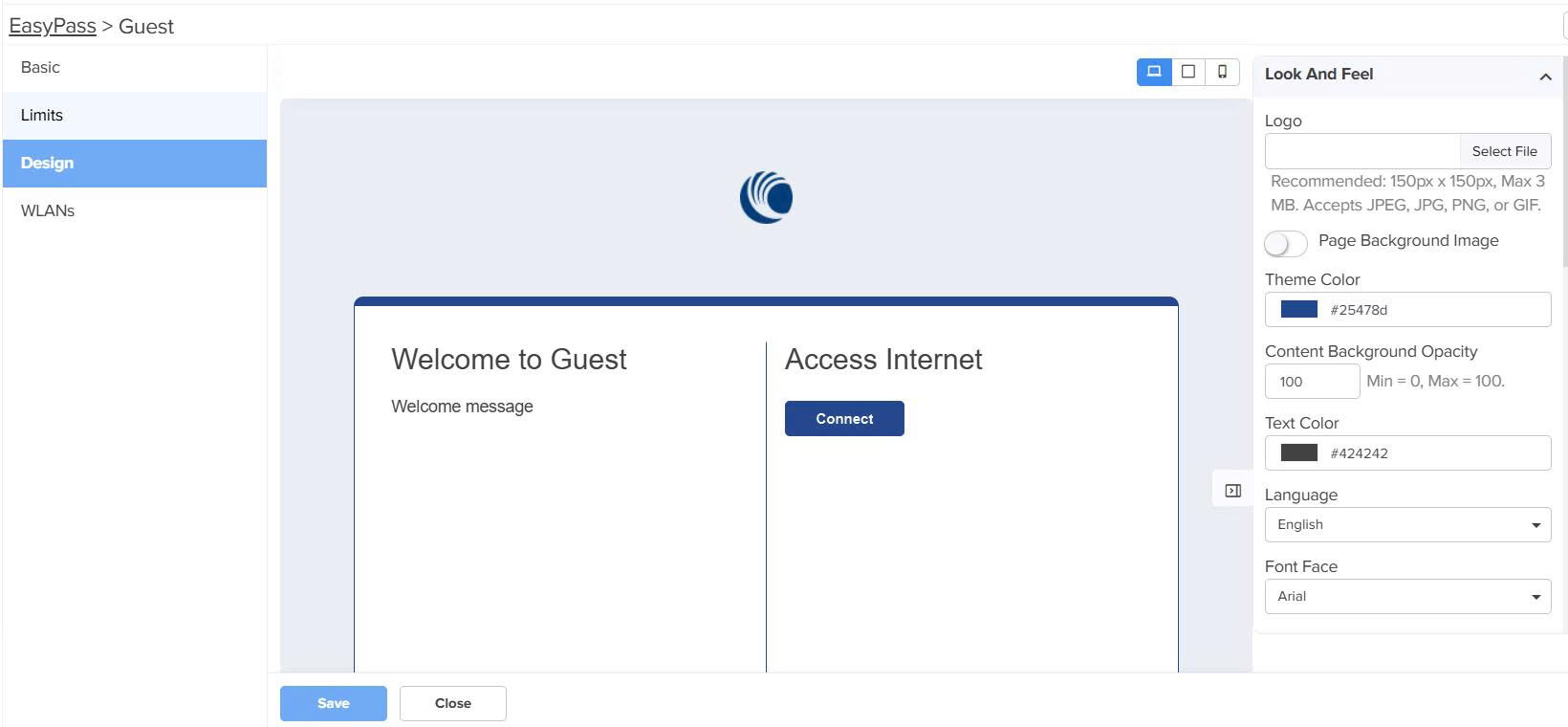
Thiết lập WLAN
Tiếp theo các bạn sẽ cần tạo WLAN để sử dụng cho Portal này bằng cách tại mục WiFi-Profiles các bạn chọn WLANs, bấm Add New và điền các thông tin cơ bản như SSID, Password,…
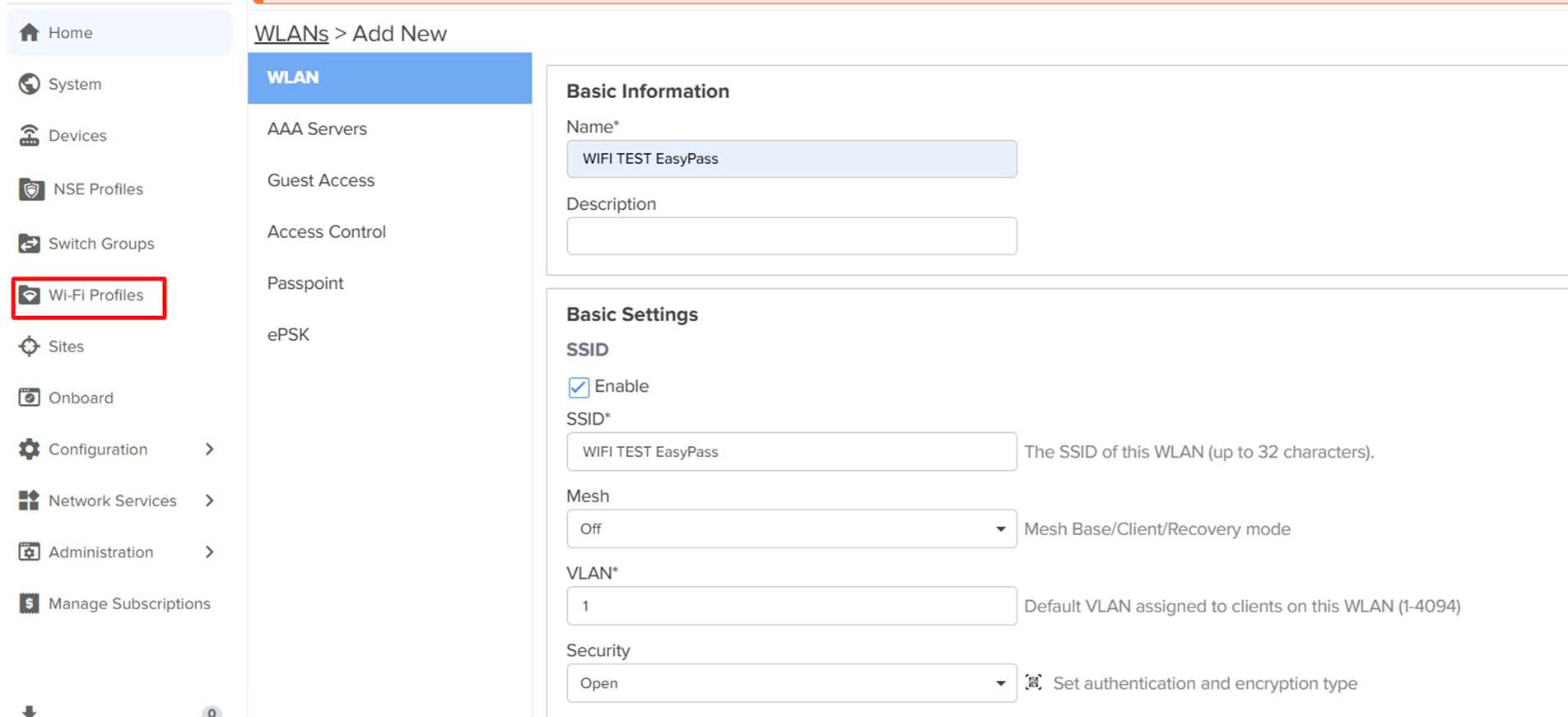
Tiếp theo ở mục Guest Access các bạn Enable, phần Portal Mode sẽ chọn cnMaestro , Portal Name sẽ chọn đúng portal mà đã tạo ở trên
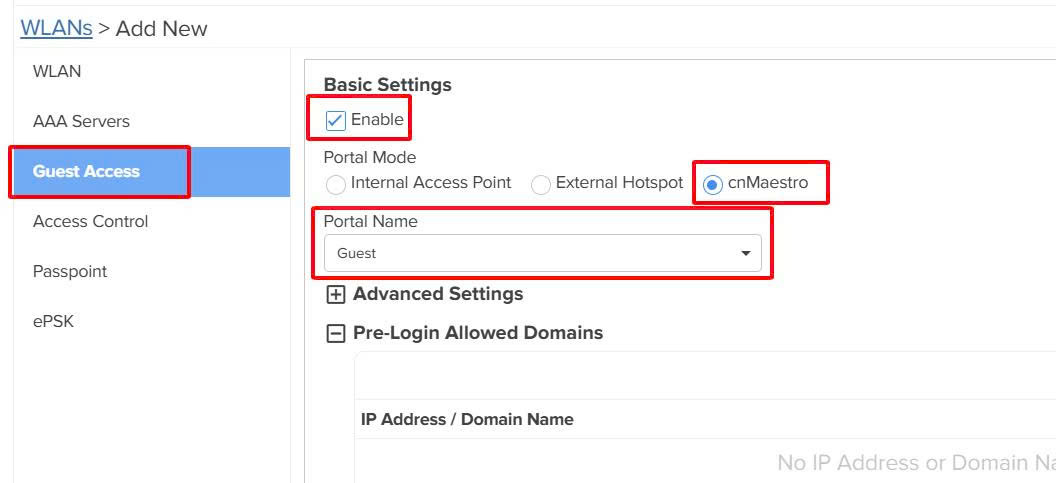
Cuối cùng, chuyển về mục EasyPass, chọn Portal đã tạo và sang tab WLANs để gán Portal cho SSID mà bạn muốn áp dụng hình thức đăng nhập.
Nhấn Assign WLANs, sau đó chọn WiFi (SSID) tương ứng trong danh sách mà bạn đã khởi tạo trước đó.
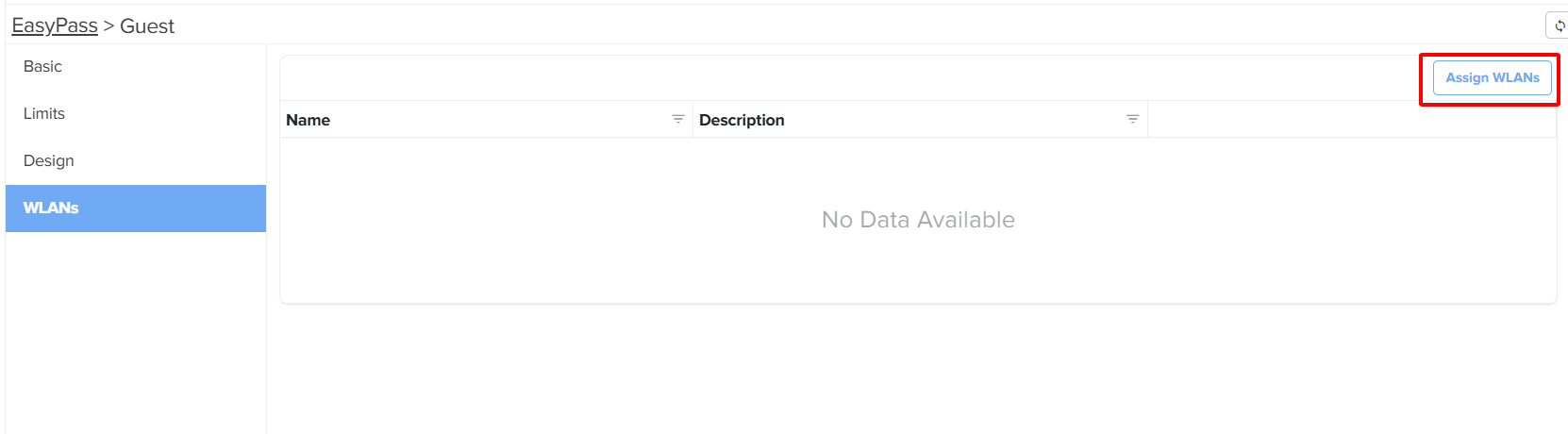
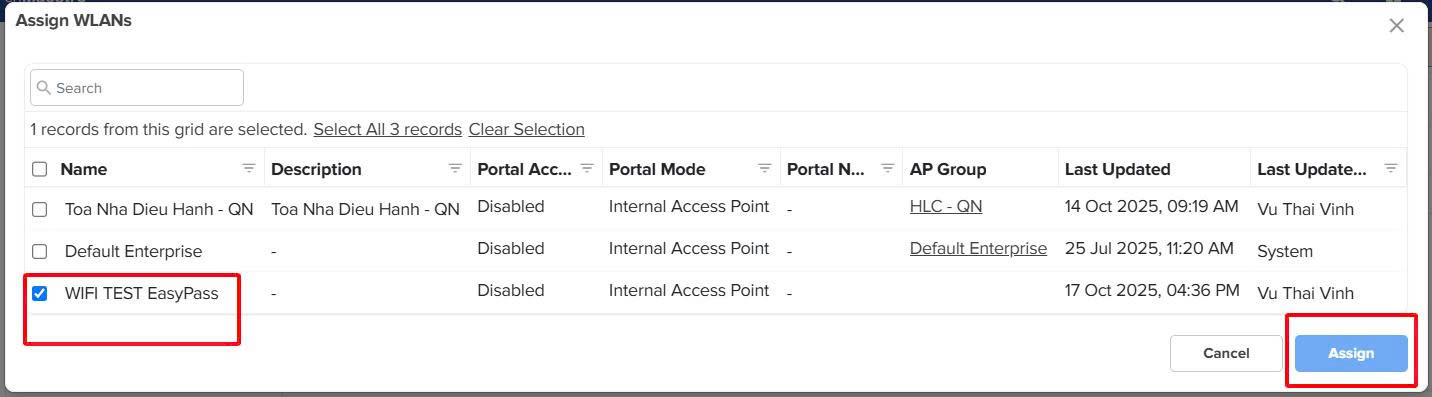
Sau khi hoàn tất, nhấn Save để lưu cấu hình.
Kiểm tra hoàn tất cấu hình
Sau khi thiết lập xong những phần bên trên, các bạn add thiết bị AP vào đúng AP group và kiểm tra nhé, cách thao tác mình đã viết ở trong bài Hướng dẫn thêm thiết bị Wifi Cambium vào Cloud
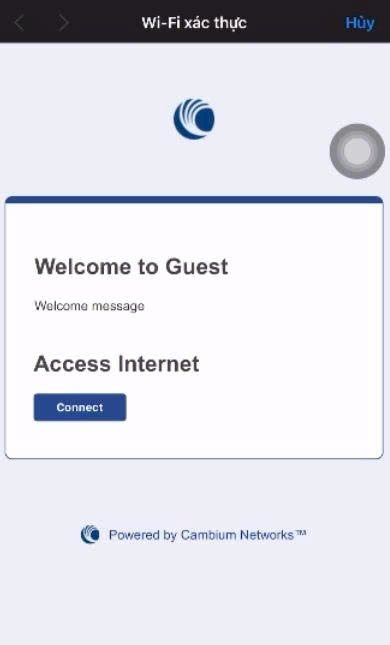
Khi kết nối WIFI trên thiết bị của bạn tự động hiện lên trang chào như trên là bạn đã hoàn thành toàn bộ quá trình tạo và gán WiFi Marketing Portal trên nền tảng Cambium Cloud (cnMaestro) sử dụng tính năng EasyPass, chúc các bạn thành công.





.png)


























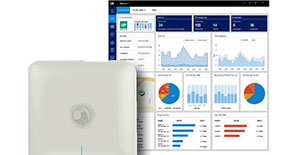
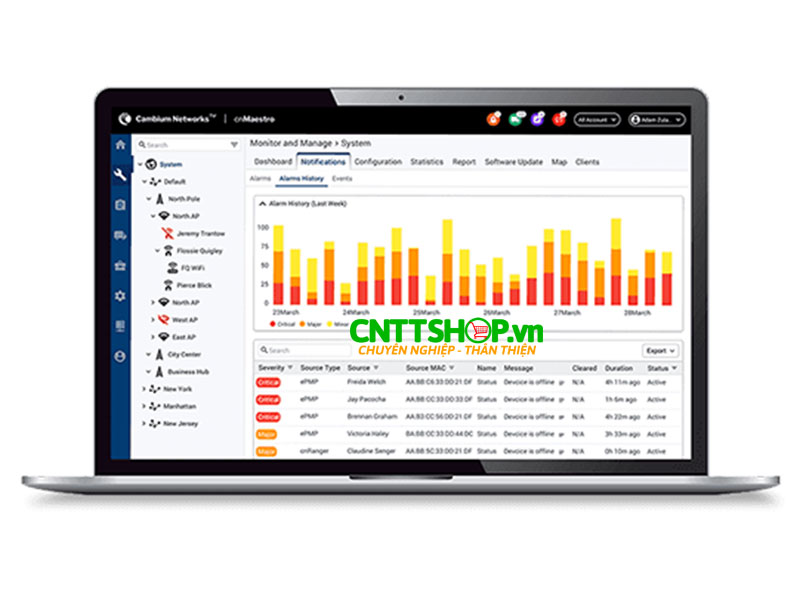





Bình luận bài viết!